Accade con maggior frequenza ogni volta che Apple rilascia un nuovo modello di iPhone o iPad. Migliaia di utenti Android, insoddisfatti della loro esperienza con il sistema operativo del robottino verde, decidono che è arrivato il momento di cambiare fronte e acquistare uno smartphone (o un tablet) della mela morsicata. A questo punto, però, sorge un problema non da poco: riuscire a effettuare il passaggio dall'uno all'altro sistema operativo “minimizzando” le perdite. Quando si passa da Android a iOS (o da iOS ad Android) si corre sempre il rischio di perdere informazioni importanti. Sfruttando alcune applicazioni e alcuni trucchetti, però, è possibile ridurre al minimo (se non azzerare del tutto) le possibilità che ciò accada.
Posta, rubrica, calendari
Il primo passo da compiere riguarderà quasi certamente il “travaso” dei messaggi di posta elettronica, dei contatti presenti nella rubrica e degli appuntamenti salvati nel calendario. Da tempo, iOS supporta diversi provider email, tra i quali Gmail, Microsoft Exchange e Yahoo! Mail. Per continuare a utilizzare il proprio indirizzo sarà sufficiente aggiungere e configurare un account nell'applicazione per la posta elettronica (solo nel caso, però, che sia differente dall'indirizzo utilizzato per l'ID Apple) ed attendere che la sincronizzazione sia terminata. In alternativa, nel caso in cui la mail utilizzata per l'ID Apple sia anche il proprio account di posta elettronica “principale”, sarà sufficiente attendere che il melafonino termini la procedura di prima configurazione: tutti i contatti e i dati saranno automaticamente importati all'interno della rubrica.

Un'altra strada per importare ad iOS da Android i dati relativi al proprio indirizzo di posta elettronica, ai contatti della rubrica e agli appuntamenti presenti nei calendari passa per l'utilizzo di un'applicazione sviluppata ad hoc. Tra le più utilizzate troviamo Copy my data (consigliata, tra le altre cose, dalla stessa Apple): sarà sufficiente installare l'app sullo smartphone Android e sull'iPhone e selezionare i dati da sincronizzare tra i due dispositivi e attendere che il processo (che sfrutta la rete Wi-Fi casalinga) abbia termine.
Foto e video
Nel caso in cui non si vogliano perdere le foto o filmati realizzati con il proprio telefonino Android e importarli nel nuovo melafonino si potranno seguire diverse strade. La prima (e più semplice) prevede l'utilizzo di applicazioni apposite che automatizzino l'intero processo: oltre alla già citata Copy my data, per trasferire foto e filmati a iOS da Android c'è anche PhotoSync. Anche in questo caso sarà sufficiente installare l'app sul dispositivo Android e sul dispositivo iOS e attendere il termine della sincronizzazione.
Un'altra strada, leggermente più “tortuosa”, prevede l'utilizzo di un computer dotato di iTunes a fare da “intermediario”. In questo caso, si dovranno trovare le foto e i filmati nella memoria dello smartphone o tablet Android (solitamente presenti nella directory “DCMI >> Fotocamera”) e salvarne il contenuto sul computer. Scollegato dal computer il dispositivo del robottino verde e collegato quello della mela morsicata, si potrà lanciare iTunes: si seleziona l'iPhone, si fa click su “Foto” e si sceglie il comando “Sincronizza foto da...”, inserendo la cartella dove si sono salvate precedentemente le foto come fonte per la sincronizzazione dei dati.
Musica
Un procedimento simile a quello appena descritto per le foto e i video può essere seguito anche nel caso dei file musicali. Solitamente, nei dispositivi Android, i file mp3 sono salvati all'interno della cartella denominata “Musica”: dopo aver selezionato e salvato le canzoni preferite sul proprio computer, si potrà far partire la sincronizzazione con iTunes.
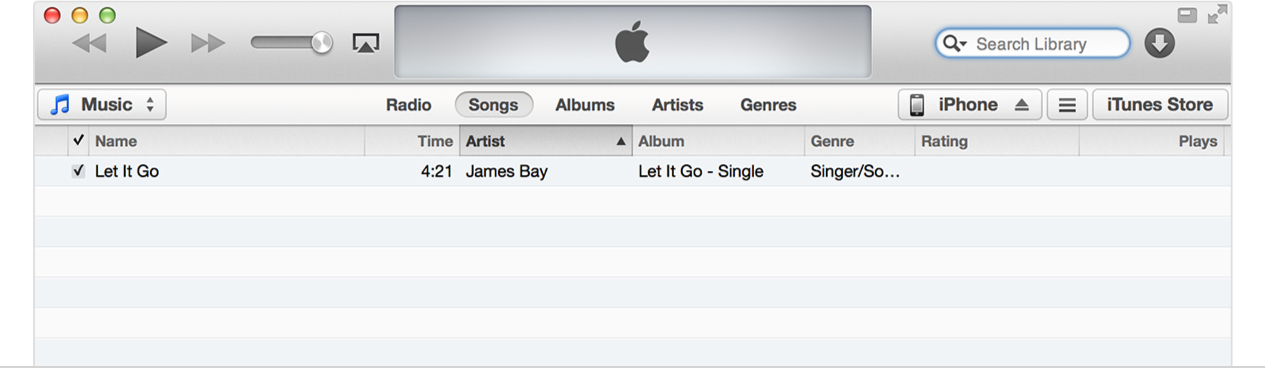
Per importare i file musicali all'interno del programma di riproduzione musicale di Apple, sarà sufficiente cliccare su Libreria e poi Musica. Da qui accedere alla cartella in cui sono stati archiviati i file musicali e trascinarli nella vista Musica di iTunes. Per importare le canzoni nell'iPhone, si dovrà sincronizzare la libreria musicale di iTunes con quella del melafonino.
Documenti
Per importare documenti e fogli di lavoro all'interno dell'iPhone, si potranno utilizzare i servizi di cloud storage di iCloud. Prima di tutto sarà necessario trasportare i file dal dispositivo Android alla memoria di un computer compatibile: solitamente il sistema operativo del robottino verde salva i documenti all'interno della directory “Documenti”: selezionarli tutti o solo i più importanti e attendere che il trasferimento sia completo.
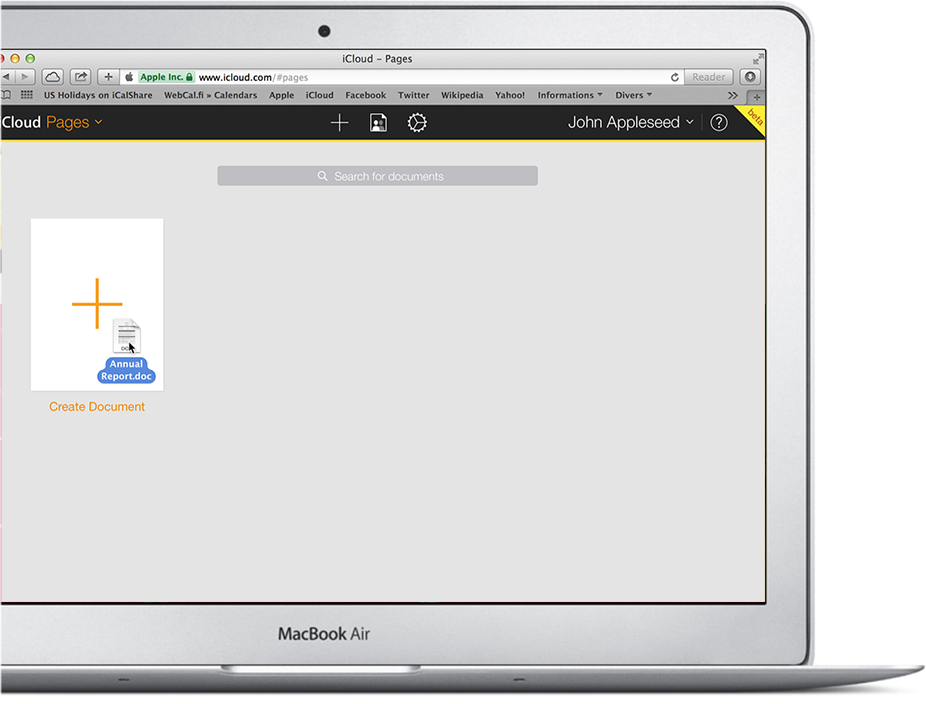
A questo punto sarà possibile caricare i file all'interno del proprio spazio sulla nuvola collegandosi ad icloud.com con un qualunque browser e accedere utilizzando le credenziali dell'ID Apple. Dopodiché, configurando l'account iCloud anche sull'iPhone, si potrà avere accesso a tutti i propri documenti anche dal melafonino.




